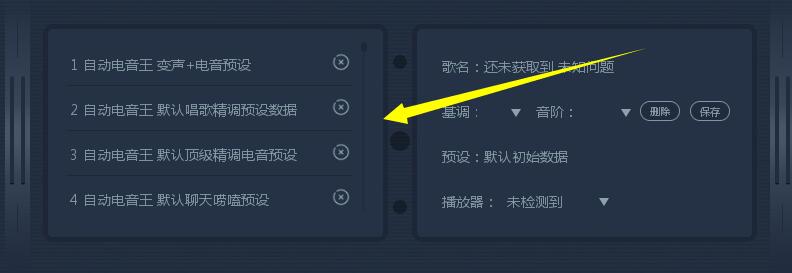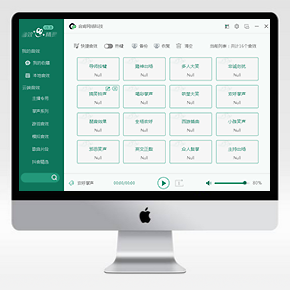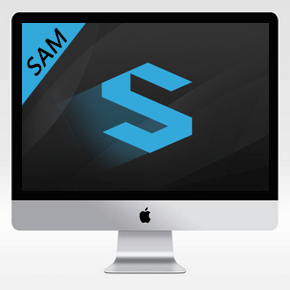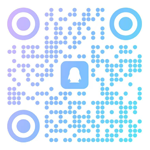自动电音王官方教程《3》集成声卡设置

文章摘要:第一步》安装集成声卡搭载机架所需的驱动,点击此链接下载 http://www.qiken.cn/qkkj/rjal_212.html 下载安装完成后会在电脑桌面生成一个图标,并自动启动驱动界面。我们到电脑...
第一步》安装集成声卡搭载机架所需的驱动,点击此链接下载http://www.qiken.cn/qkkj/rjal_212.html 下载安装完成后会在电脑桌面生成一个图标,并自动启动驱动界面。我们到电脑托盘位置 找到驱动图标并单击打开,如下图:左侧黄色区域内选择你的集成声卡MIC输入通道,注意是WDM:开头的那个哦,不能选择其他的,还有右侧的红色圈内的A1也是选择WDM开头的。选择好后,我们就可以进入第二步了。
找到驱动图标并单击打开,如下图:左侧黄色区域内选择你的集成声卡MIC输入通道,注意是WDM:开头的那个哦,不能选择其他的,还有右侧的红色圈内的A1也是选择WDM开头的。选择好后,我们就可以进入第二步了。
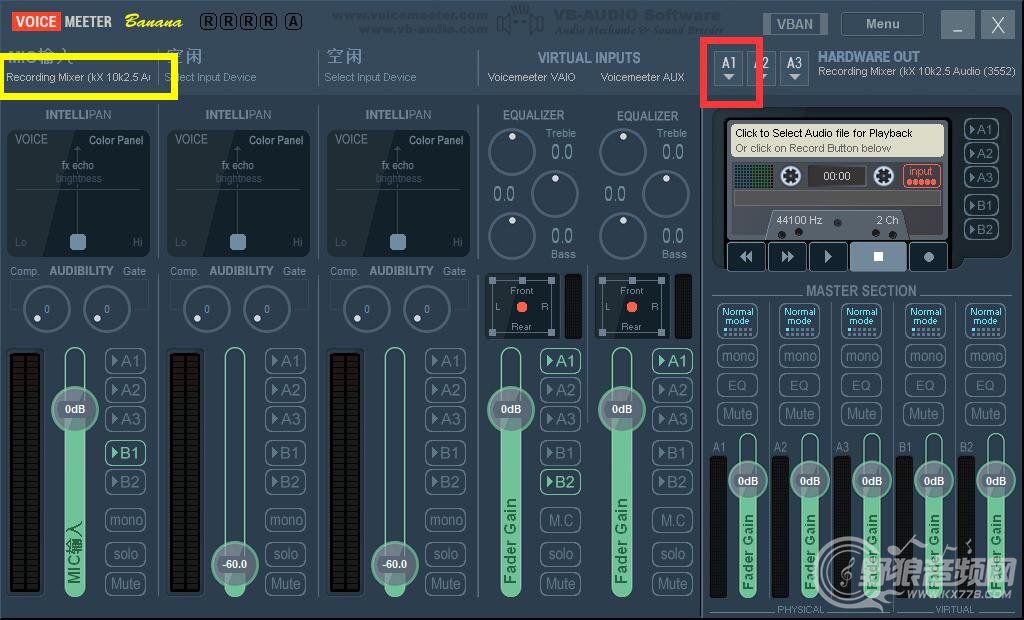
第二步》设置自动电音王的 ASIO通道(如下图),选择Voicemeeter Vitual ASIO这个通道,下面的麦克风输入和输出自动设置1+2,音乐输入则不需要,因为集成声卡是单通道输入麦克风的,音乐是无法进入自动电音王的 输出3+4也不需要选择,按下图完全一样就可以了。
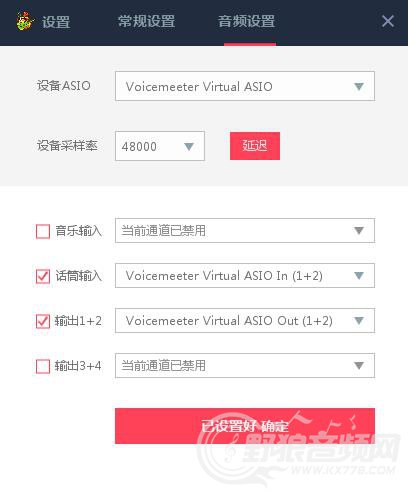
第三步》加载自动电音王预设效果,喜欢哪个预设就用哪个吧!双击预设后你耳机里是可以听到声音的,如果听不到说明你前面哪一步设置不对!或者麦克风和耳机插的不对!